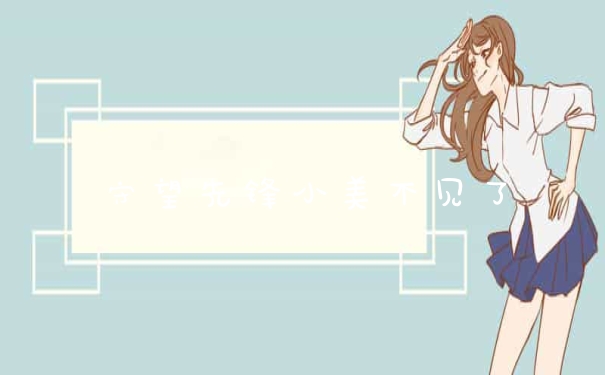以Micorsoft PowerPoint2010版为例,操作如下:
1、首先打开一个PPT,点击视图。
2、在视图里面点击母版视图。
3、进入母版视图以后就可以进行设置模版了,可以插入占位符。
4、在主题里面可以设置风格主题。
5、在页面设置里面可以设置PPT的页面大小。
6、根据自己需要的模版进行设置,其实里面使用到的内置模板都是别人设置好的模版。
怎么做ppt 制作PPT模板步骤
1、首先准备好要做成模版的图片,打开PowerPoint并新建一个空白的PPT文档。
2、视图→母版→幻灯片母版,进入母版编辑状态。点击绘图工具栏上的“插入图片”按钮(或按“插入→图片→来自文件”),选中要做为模版的图片,确定。并调整图片大小,使之与母版大小一致。
3、在图片上点击鼠标右键,叠放次序→置于底层,使图片不能影响对母版排版的编辑。同样,我们也可以设置PPT背景为一张图片,同样的效果的。
4、现在我们已经制作好了我们需要的模版文档,退出母版视图后,接下来就是保存了。 文件→保存,打开“另存为”对话框,在“保存类型”中选择PowerPoint 模板(*.potx)或者PowerPoint 97-2003模板(*.pot)。
5、选中保存类型的时候此时程序将打开默认的文件保存位置,不用更改它,在“文件名”中输入一个便于你自己记忆的名字,确定保存下来。
6、现在关闭此PPT文档。再新建一个空白文档,看看你的“幻灯片设计”里,刚刚做好的模版文档就已经出现在那儿了。
如何制作PPT
1、在制作PPT模板前要准备放置在第1张PPT的图片,PPT内页中的图片,LOGO等图片。
2、新建一个PPT文件,此时应显示的是一张空白PPT文件
3、PPT模板结构的制作、然后我们进入PPT母版视图来操作,方法是依次从菜单栏中选择“视图”–“母版”–“幻灯片母版”选中。你每新增加一张PPT出现的内容就是这一张PPT,即是写文字内容的页面,因此叫做“PPT母版”。
4、PPT模板内容框架的制作
接下来我们就个性化我们要制作的PPT模板了,首先我们先制作PPT模板首页,先把准备好的图片素材插入PPT模板页面里,然后稍加剪切编排,然后再对PPT模板首页加入一些文字修饰,音乐使画面更有感觉。
5、最后在菜单栏,选中“文件”–“另存为” ,在打开的界面中进行如下设置:保存位置,可以放在桌面,“文件名”在这里暂定义为“如何制作PPT模板.ppt”。“保存类型”请选择“演示文稿设计模板”,然后点保存,这样一个PPT就做好保存到电脑桌面了。
如何制作PPT模板
如何制作PPT模板
以下说明仅限于2003版本,2007版的可能会有所出入,特此说明
步骤:

1、前期准备:包括准备放置在第1张PPT的大图,PPT内页中的小图,LOGO等图片,再然后就是PPT模板中,你准备设计的字体大小,颜色、位置、排列顺序等。
2、新建一个PPT文件,或是从“开始”菜单中起动 PPT程序,打开界面。此时应显示的是一张空白PPT文件,如下图所示
3、设计结构:
(1、从菜单栏中 ,依次选择“视图”–“母版”–“幻灯片母版”。选中后如下图所示:
请注意,这一张PPT实际上就是在模板做好后,你每新增加一PPT出现的内容就是这一张,因此叫做“母版”;
(2、你有看到上图中左侧有什么吗?有一张缩略图对吗? 现在用你的鼠标右键点中它,选择“新标题母版”,出现结果如下图所示:
4、设计PPT内容框架 。
目前出现的这两页PPT,里面已经附带了基本的框架,比如哪里是放标题,哪里是放内容,你可以根据自己的需求,进行相应的位置、大小、颜色的调整。 做PPT模板更重要的意义,是希望这个模板个性化,能显示比如公司的LOGO,某某会议主题及背景等相关内容,那么 接下来将你前期准备好的素材向这2页PPT做粘贴调整吧。
如果你放置的图片当前把一些要写字的框框给覆盖了,没有关系,你用右键选中 该图片,然后选择“层叠次序”—“置于底层” 即可。
5、保存设计。
这一步很重要很重要!许多朋友设计好了之后是直接点保存而保存的,这是错误的。正确的方法是:
在菜单栏,选中“文件”–“另存为” ,在打开的界面中进行如下设置:
保存位置,可以放在桌面,“文件名”在这里暂定义为“我的模板.ppt”。“保存类型”请选择“演示文稿设计模板”,然后点保存。接下来你可以返回到桌面看一下这个文件的图标和扩展名,发现什么了吗? 它的图标跟一般PPT的图标是不一样的,同时它的扩展名是“ .pot”
6、应用模板。
接下来新建一个PPT文件,打开它,里面是什么相信大家都知道,是一个空白的,没有加工过的文件,但这不是重点,你要留心一下界面的右侧上方,有没有一个区域,显示的是“幻灯片 版式” 其下面有“文字版式”、“内容版式”等。如果你没有发现这个区域,那么,请在 菜单栏 打开“格式”—“幻灯片版式”选项。
留意在上图中,“幻灯片版式”右侧有一个向下的“小箭头”,点一下打开它,从中选择“幻灯片设计”选项。出现如下图所示。
接下来,再注意看最下方有一个“浏览”,用鼠标左键点一它,打开“应用设计模板”对话框。此时,请在其中找到桌面的文件“我的.模板.pot”,选中它,并点选“应用”按钮。然后再把本文件保存。成功了。 你有发现什么吗?之前的模板设计已应用这个PPT中。
7、使用。
如果你做模板的目的,仅是做一张个人使用的PPT,那么,你现在可以正式开始向里面加内容了。
如果你的目的,是要做一个范本,然后发给公司的同事使用。那么,你把现在这个文件保存后发给相关人员即可。他们打开后,都会是统一的样式,统一的颜色。
以上就是关于PPT模板怎么制作?全部的内容,如果了解更多相关内容,可以关注我们,你们的支持是我们更新的动力!